Imprimación Onshape
El tiempo total estimado de finalización es de 50 minutos.
Utilice este manual para familiarizarse con los términos, las herramientas y algunos de los flujos de trabajo más comunes que Onshape ha rediseñado para que sean más simples y potentes que otros sistemas. Este manual le guiará a través de la configuración del perfil de Onshape, la comprensión de la interfaz de usuario y los conceptos básicos de la creación y ensamblaje de piezas. En muchas lecciones, a la izquierda de la pantalla encontrará algunos consejos útiles; consúltelos en cualquier momento. En la parte superior de todas las lecciones, hay un tiempo estimado de finalización justo encima de la descripción de la lección.
Puede pasar por una lección a la vez, en orden secuencial, o utilizar esta lista para saltar a su lugar de inicio preferido. Recomendamos empezar desde el principio para que no se pierda ninguna información importante.
- Configuración de sus preferencias
- Creación de piezas
- Definición y restricción de bocetos
- Visualización, selección y accesos directos
- Importación y edición de una pieza
- Propiedades de medición y de masa
- Trabajar con versiones
- Trabajar con ramas
- Combinación de ramas
Antes de comenzar la imprimación, hay algunas cosas que vale la pena saber.
Onshape admite estos navegadores:
- Google Chrome
- Mozilla Firefox
- Safari (solo Mac OS)
- Opera
Internet Explorer no es compatible actualmente.
Versiones de Android compatibles
- Lollipop (5.0, 5.1)
- Marshmallow (6.0)
- Nougat (7.0)
- Oreo (8.0)
- Pie (9.0)
- Android 10
Onshape requiere, como mínimo, Lollipop (5.0).
Para comprobar qué versión de Android tiene instalada su dispositivo, vaya a su configuración y consulte la sección Acerca de o General.
Rendimiento gráfico
Los dispositivos con GPU más antiguas y versiones anteriores de OpenGL ES 2.0 a veces carecen de las capacidades necesarias para ejecutar los gráficos 3D de Onshape. Esto ocurre con mayor frecuencia en dispositivos con una GPU Mali 400.
Cuando se utilizan dispositivos con GPU o versiones anteriores de OpenGL ES 2.0, un mensaje de error le avisará cuando abra un Part Studio o un ensamblaje. El mensaje de error ofrece un vínculo a más información, así como un vínculo para continuar.
Si decide continuar después de recibir el mensaje de error, es probable que note fallos gráficos o una pantalla en blanco. Eventualmente, la aplicación puede bloquearse.
¿Por qué no funciona?
La biblioteca de gráficos Onshape utiliza objetos de matriz de vértices (VAO). Los VAO se admiten de forma nativa en OpenGL ES 3.0 y versiones posteriores, pero no son compatibles con la biblioteca OpenGL ES 2.0. A menudo, las implementaciones de OpenGL ES 2.0 contienen extensiones que admiten VAOS, pero el soporte de estas extensiones no está garantizado por Android y dependen del servicio del fabricante.
De forma predeterminada, Onshape permite que un dispositivo con OpenGL ES 2.0 o superior instale la aplicación, pero solo podrá detectar si el dispositivo tiene las capacidades o extensiones necesarias cuando la aplicación se esté ejecutando en un dispositivo.
¿Cómo puedo solucionar este problema?
Utilice un dispositivo que admita, como mínimo, OpenGL ES 2.0 con extensiones de objeto de matriz de vértice.
Un dispositivo que ejecute la última versión de Android no es necesariamente compatible con OpenGL ES 3.0. Le recomendamos que evite ejecutar Onshape en dispositivos con una GPU Mali 400 o Mali 450, ya que estos no pueden representar los gráficos 3D correctamente.
Se recomienda utilizar un dispositivo que ejecute OpenGL ES 3.
¿Cómo puedo saber qué GPU tengo?
La forma más directa de averiguar qué GPU usa su dispositivo es buscar su dispositivo y/o número de serie en Internet. Por ejemplo; puede intentar buscar su dispositivo en un sitio web como gsmarena.com o phonearena.com.
Versiones de iOS compatibles
Onshape minimally requires the latest version of iOS 17 or iPadOS 17.
Para comprobar qué versión de iOS tiene instalada su dispositivo, vaya a Configuración > General > Acerca de > Versión.
Dispositivos iOS compatibles
- iPhone 8 y superior
-
iPhone SE (segunda generación y superior)
- iPad Mini (quinta generación y superior)
- iPad Air (tercera generación y superior)
- iPad Pro (primera generación y superior)
Si desea marcar las páginas de Ayuda en la plataforma iOS, puede usar la configuración de la aplicación en su dispositivo con iOS y active «Abrir ayuda en el navegador». Cuando acceda a la ayuda a través de Onshape, esta se abrirá en un navegador, donde podrá crear marcadores de temas o páginas específicas.
Onshape admite atajos de teclado y mouse cuando se utilizan periféricos.
Sugerimos que ejecute la versión de 64 bits de los navegadores en sistemas operativos que puedan ejecutar 64 bits como 32 bits (por ejemplo, Windows, Linux).
Los menús contextuales están por todas partes
Utilice un botón derecho del mouse (BDM) haga clic en una entidad para invocar su menú contextual. Estos menús contienen comandos para esa entidad en el contexto actual. Existen menús contextuales para entidades del área gráfica, entidades de listas de operaciones, listas de piezas, y dibujos, así como componentes fijos de Onshape, como pestañas. Haga clic con el botón derecho en toda la interfaz para descubrir los Menús contextuales.
Cubo de vista y herramientas de visualización
Cambie la vista del área de trabajo dentro de un Part Studio o Ensamblaje con el cubo de vista. Haga clic en este, ubicado en la esquina superior derecha del área gráfica, para elegir entre una lista de diferentes opciones de visualización. Seleccione una para cambiar la vista del área gráfica o a fin de cambiar la configuración de visualización de sus entidades.
Utilice el cubo más pequeño situado debajo del cubo de vista para acceder a las herramientas de visualización, con las que puede no solo acceder a las vistas estándar del modelo, como las isométricas, las dimétricas y las trimétricas, sino que también contienen comandos para ver el modelo de varias formas visuales, observar las franjas de cebra (en el menú Visualización de curvatura), analizar borradores y aplicar vistas Sección.
Consulte Vista de navegación y visualización de piezas para obtener más información sobre las distintas vistas.
Onshape permite la misma funcionalidad en un dispositivo móvil que en un navegador web. Sin embargo, debido a la interfaz táctil exclusiva de teléfonos inteligentes y tabletas, hay algunos gestos básicos e importantes que necesita saber. (Las marcas anaranjadas que aparecen a continuación representan acciones táctiles en la interfaz.)
Seleccionar
Toque para seleccionar o deseleccionar una entidad o herramienta. Toque dos veces para deseleccionar todas las selecciones.
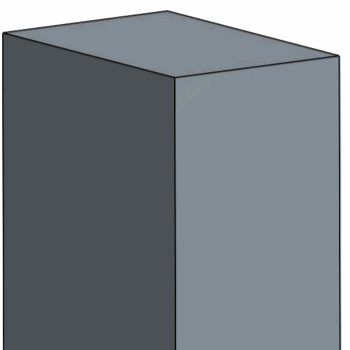
Zoom
Acerque los dedos para hacer zoom.
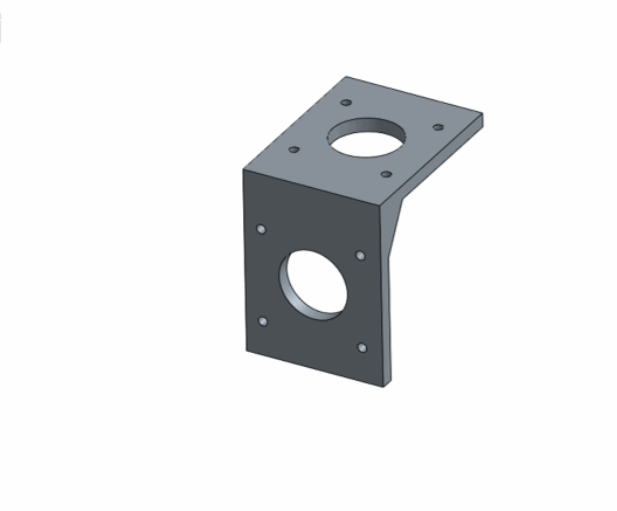
Desplazarse
Deslice el dedo para desplazarse por una lista de operaciones o un diálogo.
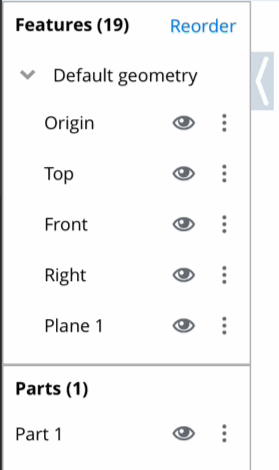
Abrir menú contextual
Toque con dos dedos para abrir los menús contextuales.
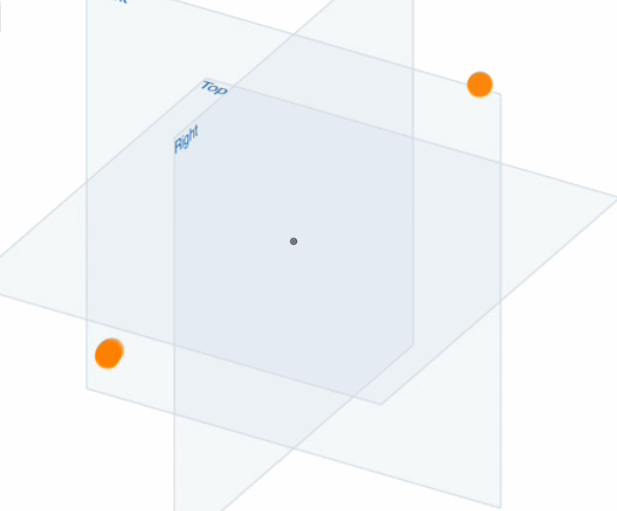
Girar 3D
Arrastre un solo dedo en el área gráfica para girar 3D.
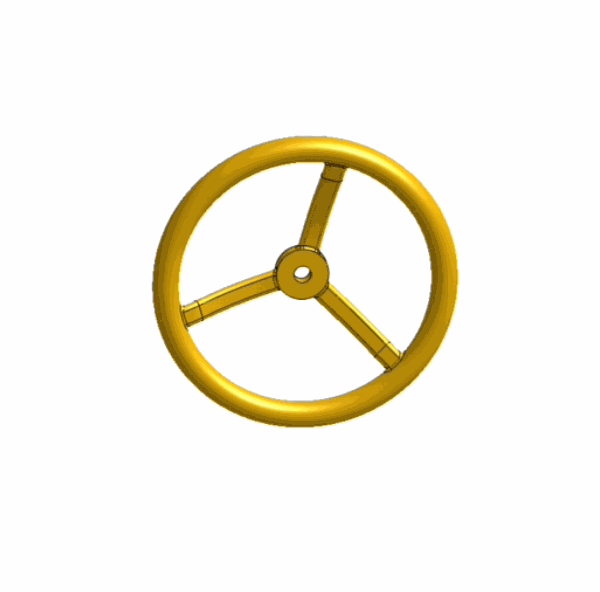
Girar 2D
Gire dos dedos en el área gráfica para girar 2D.
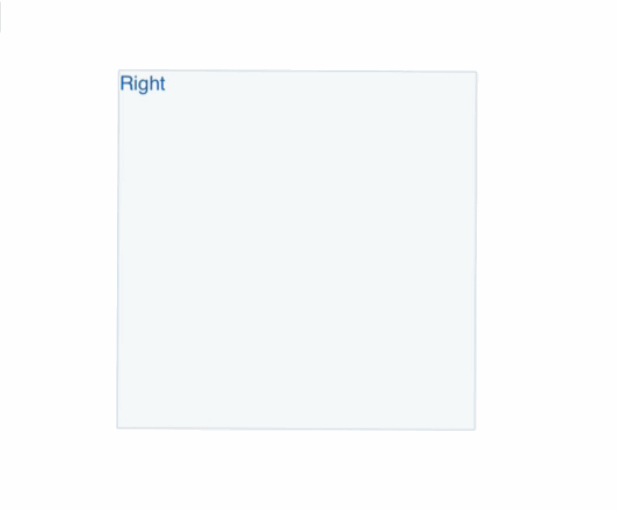
Encuadrar
Arrastre con dos dedos para encuadrar el área gráfica.
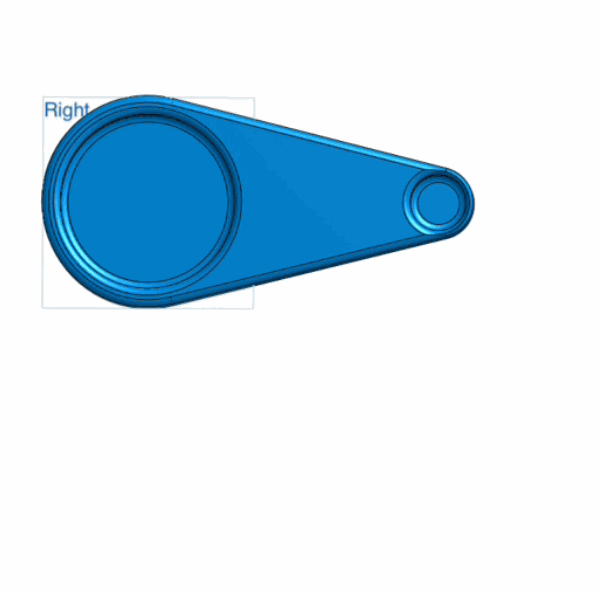
Deseleccionar todo
Toque dos veces en el mismo lugar para deseleccionar todas las selecciones.
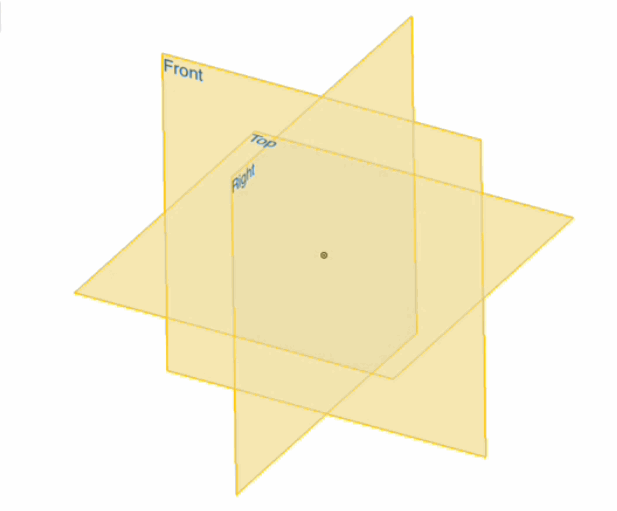
Selector de precisión
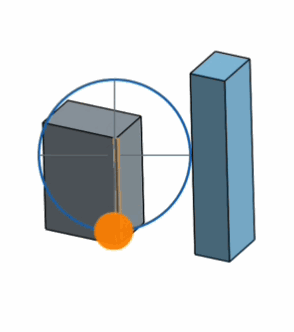
Toque y mantenga la presión sobre el área gráfica para llamar al selector Precisión. Utilice el cursor en cruz para identificar la selección. Para seleccionar: suelte el dedo cuando el cursor en cruz se alinee con la entidad de selección deseada (cuando la entidad deseada esté resaltada).
Consulte Conceptos básicos de interfaz de usuario > Selección para obtener más información.
Lápiz óptico
Onshape Mobile es compatible con lápices ópticos, como el Apple Pencil.
Utilice el lápiz óptico para cualquier gesto de un dedo, como seleccionar, deseleccionar, desplazarse, girar 3D y selección de precisión (todo lo mencionado). Las acciones para completar los gestos con un lápiz óptico son exactamente las mismas que las que tiene un dedo, a excepción del selector de precisión.
Selector de precisión con lápiz óptico
Mientras utiliza el lápiz óptico para seleccionar con precisión, presione más fuerte para hacer zoom de manera temporal. Una vez que suelte para hacer una selección, el zoom vuelve a la normalidad:
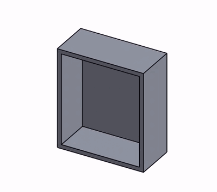
Herramienta Contactarse con Soporte
Haga clic en Comunicarse con Soporte (si tiene una suscripción Profesional) o en Informar acerca de un error (si tiene una suscripción gratuita), que se encuentra en el menú desplegable ![]() o al costado de nuestros temas de Documentación para proporcionar comentarios, informar acerca de errores y contactarse con Soporte.
o al costado de nuestros temas de Documentación para proporcionar comentarios, informar acerca de errores y contactarse con Soporte.
![]()
Para obtener recursos adicionales del Centro de aprendizaje, tome el curso autoguiado aquí: Bootcamp de Onshape autoguiado (se requiere una cuenta de Onshape). También puede tomar el curso a su propio ritmo aquí: Introducción al CAD basado en operaciones paramétricas (se requiere una cuenta de Onshape), y y registrarse para: Navegación en Onshape (se requiere una cuenta de Onshape).También puede ver el artículo sobre información técnica aquí: Navegación por Onshape para nuevos usuarios (se requiere una cuenta de Onshape)(se abre en una nueva pestaña).